
To-faktor-autentifikation er en vigtig sikkerhedsforanstaltning, der bruger din telefon til at forhindre uautoriseret adgang til din konto. Det gør det sværere at få adgang til din konto, hvis du mister din telefon, men det er også lidt det, der er meningen. Heldigvis er du ikke uden muligheder, hvis du ikke kan finde den ene enhed, du bruger til at bekræfte, at du faktisk er dig.
Denne browser understøtter ikke video-elementet.
To-faktor-godkendelse er i sagens natur designet til at forhindre adgang til dine konti, hvis du ikke har adgang til din telefon (eller en anden godkendelsesenhed). Derfor er der ikke mange måder at omgå dette krav på efterfølgende. Der er dog mange måder at forhindre, at dette problem opstår. Så vent ikke med at oprette dem, til du mister din telefon.
Vejledning
(Hvis du i øjeblikket er låst ude, kan du springe videre til sidste afsnit.)
Hvis du med vilje skiller dig af med din telefon …

Rådgivning
Hvis du ved, at du skal skifte telefon, skal du sørge for at skifte til en anden enhed til to-faktor-godkendelse (eller slet ingen, midlertidigt), før du skiller dig af med din gamle telefon. For nem adgang er her et par links til, hvor du kan ændre dine to-faktorindstillinger, hvis du allerede har den aktiveret for nogle almindelige tjenester (eller få at vide, hvordan du gør det). Bemærk, at disse links sandsynligvis kun virker, hvis du er logget ind på din konto.
- Dropbox
- LastPass: Åbn LastPass på nettet, klik på Indstillinger > Multifaktorindstillinger
- 1Password
- Discord
- Twitch
Processen er forskellig fra tjeneste til tjeneste, men det grundlæggende princip er det samme. Du installerer en app på din nye enhed, scanner en stregkode eller indtaster en kode fra det pågældende websted, og du bekræfter, at du er i besiddelse af enheden. I de fleste tilfælde vil gamle authenticatorer ophøre med at fungere, så sørg for at være sikker, inden du bytter.
Rådgivning
Hvis du bruger SMS, burde det ikke have nogen betydning at skifte telefon. Du skal blot aktivere din nye telefon, og koderne vil komme til dit telefonnummer. Hvis du bruger en authenticator-app (vi anbefaler Authy, som vi omtaler om lidt), kan du sandsynligvis udskifte din authenticator-enhed via dine kontoindstillinger.
Advertisement
Skriv altid dine engangs-backup-koder ned

Rådgivning
Vi kan ikke understrege dette nok. Skriv dine sikkerhedskoder ned. Skulle du nogensinde blive låst ude af din konto af en eller anden grund, herunder det faktum, at du glemte at deaktivere din authenticator, inden du gav den væk (eller ikke kunne, hvis din telefon blev stjålet), er sikkerhedskoder den bedste og nemmeste måde at få adgang til din konto på igen. Du kan derefter oprette en ny authenticator, sandsynligvis generere nye sikkerhedskopieringskoder og være lige så sikker som nogensinde før.
Du har sikkert hørt, at du ikke skal skrive din adgangskode ned, men disse engangskoder til engangsbrug er en undtagelse. Du bør helt sikkert udskrive dem eller eller skrive dem ned og opbevare dem et sted, hvor du kan finde dem. Ideelt set skal de være adskilt fra din telefon, måske i en brandsikker kasse eller et pengeskab sammen med andre vigtige papirdokumenter. Gem dem ikke bare i et Word-dokument på din bærbare computer, for hvis din bærbare computer nogensinde dør (eller bliver stjålet), er du uheldig.
Rådgivning
I modsætning til dine authenticator-koder ændres disse engangskoder ikke. De fleste websteder vil også fortælle dig, når de er blevet brugt, eller i det mindste markere dem fra listerne over brugbare koder. Google tilbyder f.eks. ti sikkerhedskopieringskoder. Når du bruger en af dem, falder listen over koder fra ti til ni (de bliver ikke genopfyldt med det samme), og du får en e-mail, der fortæller dig, at koden er blevet brugt. Det betyder, at selv hvis nogen finder dine sikkerhedskoder og bruger dem til at få adgang til din konto, vil det være svært for dem at gøre det ubemærket.
Rådgivning
Brug en tredjepartsgodkendelsesapp, f.eks. Authy

Rådgivning
Som vi har været inde på tidligere, er Authy en fantastisk app til at administrere dine to-faktor-konti på iPhone, Android og endda på din computer. Det giver dig ikke kun en “backup”-enhed, hvis du mister din telefon, da dine tokens synkroniseres mellem dine forskellige enheder, men det gør det også meget nemt at migrere dine tokens fra en enhed til en anden (hvis du f.eks. får en ny telefon). Du skal blot synkronisere den nye enhed og deauthorisere den gamle.
Rådgivning
For at konfigurere synkroniserede tokens på dine enheder skal du først konfigurere Authy som din primære to-faktor-godkendelsesapp. Hvis du i øjeblikket bruger Google Authenticator eller en anden app til at få dine koder, skal du gå igennem dine konti og konfigurere Authy, sandsynligvis ved hjælp af en QR-kode, som du skal scanne, som om du skiftede til en helt ny enhed. Følg derefter disse trin for at synkronisere Authy til en anden enhed:
- Åbn Indstillinger i Authy på din primære enhed, og tryk på Enheder.
- Aktiver “Tillad flere enheder.”
- Installer Authy på din anden enhed.
- Når du åbner appen første gang, bliver du bedt om at indtaste et telefonnummer. Indtast telefonnummeret på din primære enhed.
- I popup-vinduet, hvor der står “Få kontobekræftelse via”, skal du trykke på “Brug eksisterende enhed.”
- På din primære enhed får du en meddelelse, hvor du bliver bedt om at bekræfte tilføjelsen af en ny enhed. Tryk på “Accepter.”
- Tryk “OK” i feltet, der beder dig om at sikre, at du godkender denne beslutning.
- Gå tilbage til Indstillinger på din primære enhed, og tryk på “Enheder” igen.
- Desaktiver “Tillad flere enheder”. Dette forhindrer, at der tilføjes yderligere enheder, mens dine eksisterende tilsluttede enheder forbliver aktive.
Vejledning
Det er også en god idé at aktivere en pinkode (eller fingeraftryks-/ansigtslås) for alle de enheder, du har tilsluttet Authy. (Du skal gøre dette for hver enkelt enhed individuelt i Min konto > Sikkerhed). På den måde er det sværere for nogen at se dine koder, selv hvis de får fysisk adgang til din enhed, selvom de får fysisk adgang til den.
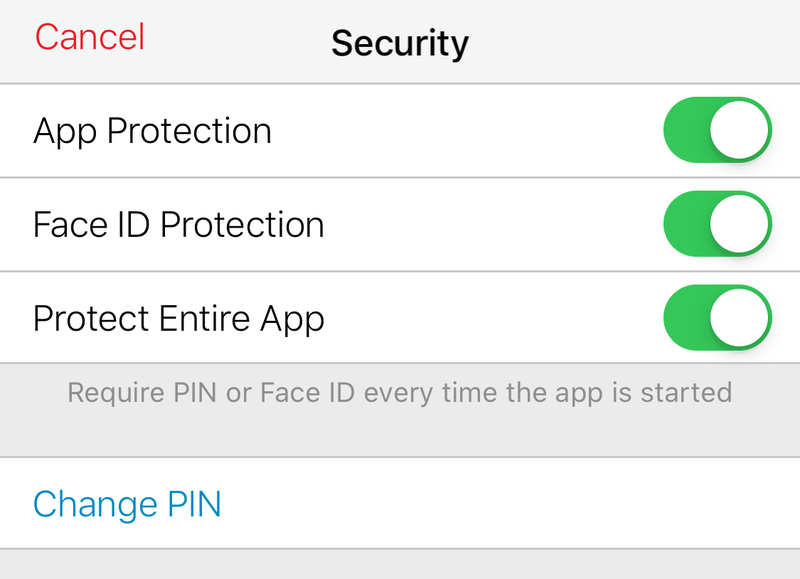
Rådgivning
For dem, der er bekymrede over sikkerheden ved denne metode: Alle dine autentificeringstokens krypteres lokalt (ved hjælp af en kompleks adgangskode, ikke den firecifrede pinkode, der beskytter selve appen), så hverken Authy’s servere eller en snagende tredjepart undervejs bør kunne få adgang til tokens.
Rådgivning
Få en erstatningstelefon til backup af SMS-godkendelseskoder

Rådgivning
Mens nogle godkendelsesmetoder kræver en app, tilbyder næsten alle i det mindste brugen af en SMS-kode som en backup-mulighed. Det er ikke en lige så sikker løsning som en dedikeret authenticator-app eller hardware-token, men hvis du mister din telefon, kan du ved at få en backup-enhed og aktivere den hos din udbyder sende sms’er til det telefonnummer, der er knyttet til din konto.
Neddelen? Sms’er er meget mere hackbare, selv hvis nogen ikke har adgang til din enhed, herunder det frygtede sim-swap-angreb. Selvfølgelig skal en angriber også bruge din adgangskode for at gøre noget med en bestemt konto, men tekstbaseret autentificering er stadig en mindre sikker metode end to-faktor-autentificering, da det kræver, at de skal have fysisk adgang til din autentificeringsenhed for at bryde ind på dine konti.
Vejledning
Hvad du skal gøre, hvis du bliver låst ude (og ikke har forberedt dig)
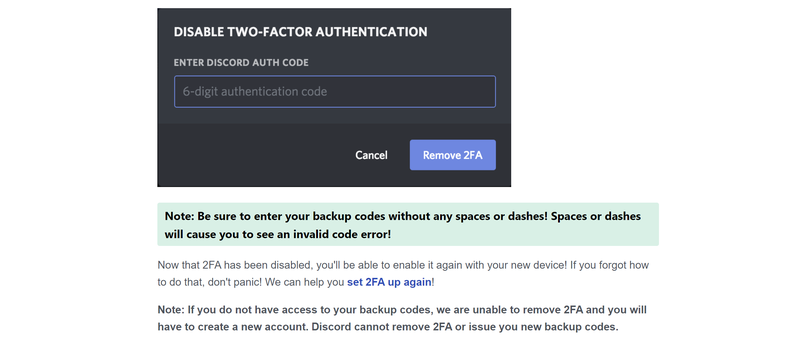
Rådgivning
Selv om du har flere måder at forberede dig på det værste, så sker der ting. Din telefon faldt ned i en brønd, du mistede din klistermærke med sikkerhedskopieringskoderne, og i dag var tilfældigvis den dag, hvor din Google-konto bad dig om at bekræfte dig igen. Uheld.
Du kan nogle gange stadig ringe eller sende en besked til det firma, der driver den tjeneste, som du forsøger at få adgang til. Den dårlige nyhed er, at det ofte kan tage flere arbejdsdage at få en konto genoprettet, forudsat at virksomheden kan gøre det. Andre virksomheder (f.eks. Discord) vil fortælle dig, at de ikke kan give dig adgang til din konto, hvis backupmulighederne fejler. Du bliver nødt til at starte en helt ny konto, hvilket ikke er en ideel løsning.
Rådgivning
Det er derfor, det er vigtigt at holde styr på dine backup-muligheder. Men hvis det værste skulle ske, er der her nogle links med oplysninger om, hvordan (eller om) du kan få adgang til din konto tilbage til forskellige tjenester:
- Dropbox
- LastPass
- 1Password
Som altid er en smule forebyggelse værd at undgå det rod og den hjertesorg, der er forbundet med at forsøge at genvinde adgangen til alle dine vigtige konti, efter at du har mistet din authenticator-enhed.
Rådgivning
Denne historie blev oprindeligt offentliggjort den 19/12/14 og blev opdateret med mere aktuelle oplysninger den 18/10/19.
Rådgivning